win10无法使用ie浏览器 Win10上ie浏览器无法正常显示页面怎么办
更新时间:2023-10-12 15:04:24作者:yang
win10无法使用ie浏览器,在如今数字化时代,互联网已经成为人们生活中不可或缺的一部分,在使用Windows 10操作系统时,一些用户可能会遇到一个常见的问题:无法正常使用IE浏览器。这一问题对于那些习惯使用IE浏览器进行上网冲浪的用户来说,无疑是个头疼的难题。对于这种情况,我们应该如何解决呢?在本文中我们将探讨一些可能的解决方案,帮助您正常使用IE浏览器来浏览网页。
方法如下:
1.首相打开ie浏览器 单击右上方的“齿轮(设置)”找到“Internet选项”并单击选择。
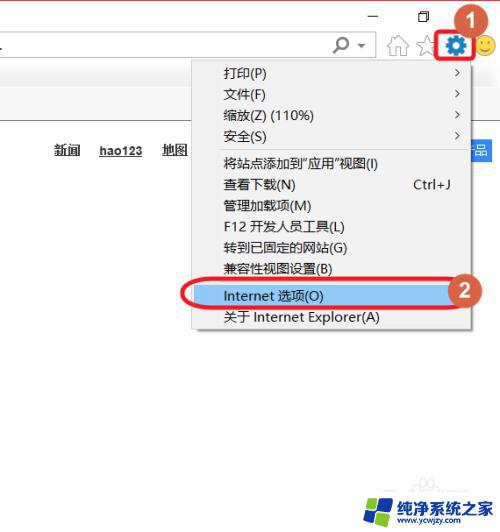
2.页面切换到“连接”选项。单击窗口下方的“局域网设置”。
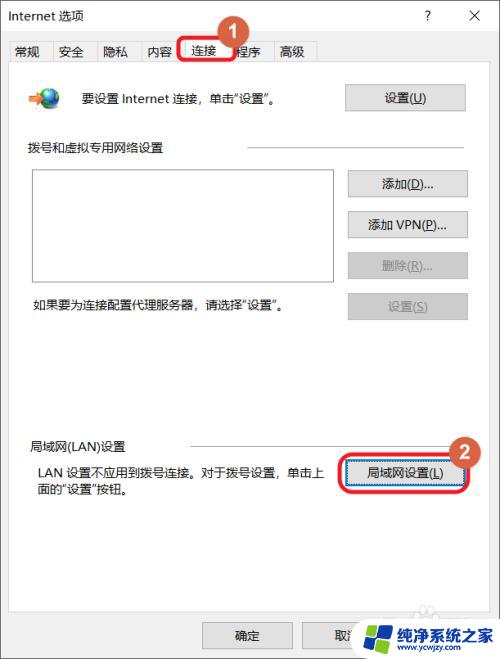
3.打开“据网络设置”取消勾选所有的选项就可以。
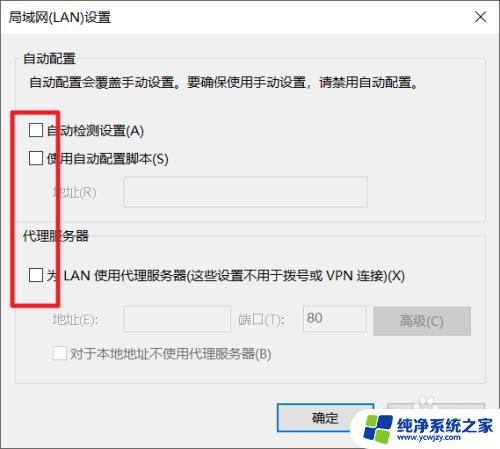
以上是关于win10无法使用ie浏览器的内容,需要的用户可以根据小编提供的步骤进行操作,希望这些步骤能够对大家有所帮助。
win10无法使用ie浏览器 Win10上ie浏览器无法正常显示页面怎么办相关教程
- win10使用的ie浏览器 Win10系统如何使用IE浏览器浏览网页
- win10桌面显示浏览器 win10 IE浏览器桌面显示方法
- win10怎么浏览网页 如何在Win10上使用IE浏览器打开网页
- ie浏览器开不了 win10系统无法启动ie浏览器的解决方法
- win10使用ie浏览器跳转edge ie浏览器自动跳转edge如何取消
- win10 32位ie浏览器 Windows10系统中如何使用32位IE浏览器
- win10浏览器怎么切换ie Win10怎么将默认浏览器从Edge切换成IE
- win10系统怎么用ie浏览器 win10如何打开IE浏览器
- 如何卸载win10的ie浏览器 Win10系统卸载IE浏览器的方法
- win10专业版ie浏览器怎么打不开 win10系统无法打开ie浏览器的原因和解决方法
- win10没有文本文档
- windows不能搜索
- 微软正版激活码可以激活几次
- 电脑上宽带连接在哪里
- win10怎么修改时间
- 搜一下录音机
win10系统教程推荐
win10系统推荐